Wstęp
Ustawienie preferowanego klienta poczty e-mail sprawia, że zarządzanie komunikacją staje się bardziej efektywne i przyjemne. Jeśli używasz MacBooka Pro i preferujesz Google Mail, możesz zastanawiać się, czy można go ustawić jako domyślnego klienta poczty e-mail. Dobrą wiadomością jest to, że można, i jest to prosty proces. Ten przewodnik przeprowadzi Cię przez każdy krok, aby uczynić Google Mail domyślną aplikacją pocztową na Twoim MacBooku Pro, dla lepszego i bardziej usprawnionego doświadczenia e-mailowego.
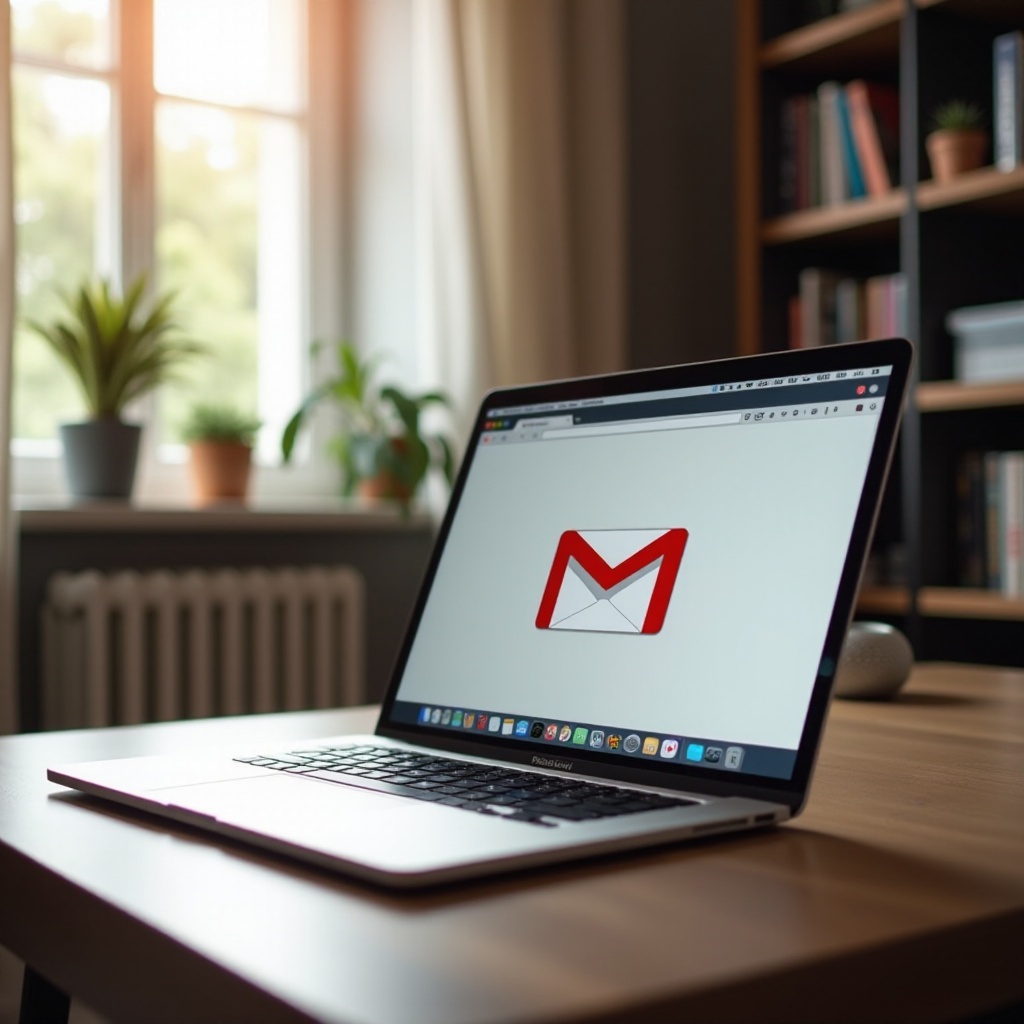
Zrozumienie klientów poczty e-mail na macOS
macOS posiada wbudowanego klienta poczty, Mail, który jest wstępnie skonfigurowany do obsługi wszystkich działań związanych z pocztą, chyba że określisz inaczej. Aplikacja Mail oferuje bezproblemową integrację z innymi usługami Apple, co czyni ją popularnym wyborem dla wielu użytkowników. Apple jednak rozumie, że nie wszyscy korzystają z aplikacji Mail, i macOS zapewnia elastyczność zmiany domyślnego klienta poczty e-mail.
Przed kontynuacją ważne jest, aby wiedzieć, że zmiana domyślnego klienta poczty e-mail wymaga zainstalowania preferowanej aplikacji i skonfigurowania ustawień systemu.

Przygotowanie MacBooka Pro do Google Mail
Zanim będzie można ustawić Google Mail jako domyślnego klienta poczty e-mail, konieczne są pewne kroki przygotowawcze. Te kroki zapewniają płynne przejście i optymalną wydajność Google Mail na systemie macOS.
- Aktualizacja macOS: Upewnij się, że Twój MacBook Pro działa na najnowszej wersji macOS. Apple okresowo wydaje aktualizacje, które zawierają ulepszenia i poprawki błędów.
- Instalacja Google Chrome: Instalacja przeglądarki Chrome jest korzystna, ponieważ dobrze integruje się z Google Mail i oferuje funkcje, które Safari może nie obsługiwać.
- Konto Google: Upewnij się, że masz aktywne konto Google. Jeśli nie, utwórz je, odwiedzając stronę tworzenia konta Google.
Kiedy te przygotowania są gotowe, można przystąpić do ustawienia Google Mail jako domyślnego klienta poczty e-mail.
Krok po kroku jak ustawić Google Mail jako domyślnego klienta poczty
Instalowanie niezbędnych aplikacji
- Instalacja Google Chrome:
- Otwórz Safari lub inną przeglądarkę internetową.
- Wejdź na stronę pobierania Google Chrome.
- Pobierz i zainstaluj Google Chrome, postępując zgodnie z instrukcjami na ekranie.
-
Po zainstalowaniu otwórz Google Chrome i zaloguj się na swoje konto Google.
-
Nowoczesne aplikacje pocztowe:
- Aplikacje takie jak ‘Mailplane’ mogą być również zainstalowane, jeśli preferujesz bardziej natywne doświadczenie aplikacji dla Google Mail.
Zmiana preferencji systemowych
Aby zmienić domyślnego klienta poczty e-mail na MacBooku Pro, wykonaj następujące kroki:
- Otwórz preferencje aplikacji Mail:
- Otwórz aplikację Mail z folderu Aplikacje lub używając Spotlight Search.
-
Przejdź do menu Mail i wybierz Preferencje.
-
Ustaw domyślnego czytnika poczty:
- W oknie preferencji wybierz kartę Ogólne.
- Znajdź opcję ‘Domyślny czytnik poczty’. Zobaczysz, że domyślnie jest ustawiona aplikacja Mail.
- Kliknij menu rozwijane i wybierz ‘Wybrany z aplikacji’. Przejdź do Google Chrome i wybierz go.
Konfigurowanie domyślnych ustawień poczty
Po ustawieniu Google Chrome jako domyślnego czytnika poczty e-mail, możesz skonfigurować system, aby wszystkie linki pocztowe były kierowane do Google Mail.
- Otwórz Chrome i ustaw domyślne dla linków mailto:
- W Google Chrome przejdź do menu ustawień, klikając trzy kropki w prawym górnym rogu.
- Przewiń w dół i kliknij ‘Prywatność i bezpieczeństwo’.
- Wybierz ‘Ustawienia witryn’.
- Pod ‘Uprawnienia’ znajdziesz ‘Obsługujące’. Upewnij się, że jest ustawione na pozwalanie witrynom pytać o bycie domyślnymi obsługującymi.
- Przejdź do Google Mail, a dwupunktowy diament powinien pojawić się na pasku adresu. Kliknij go i wybierz ‘Zezwól’.
Te kroki upewnią się, że kiedy klikniesz link do e-maila (mailto:) w dowolnej aplikacji, otworzy się Google Mail w Chrome.
Optymalizacja korzystania z Google Mail na macOS
Optymalizacja użycia Google Mail na macOS polega na dostosowaniu niektórych ustawień i korzystaniu z dodatkowych narzędzi:
- Włącz pocztę offline:
- W Google Mail przejdź do Ustawień.
-
W karcie Offline włącz pocztę offline. Umożliwi to dostęp do wiadomości, gdy nie jesteś połączony z internetem.
-
Użyj skrótów klawiaturowych:
-
Google Mail obsługuje skróty klawiaturowe, aby poprawić wydajność. Włącz je w ustawieniach w zakładce Ogólne.
-
Zainstaluj Google Drive Backup and Sync:
- To umożliwia synchronizację dokumentów i e-maili między Macem a Google Drive, zapewniając lepszą integrację.
Dzięki tym drobnym dostosowaniom możesz cieszyć się bardziej efektywnym doświadczeniem e-mailowym podczas korzystania z Google Mail na MacBooku Pro.
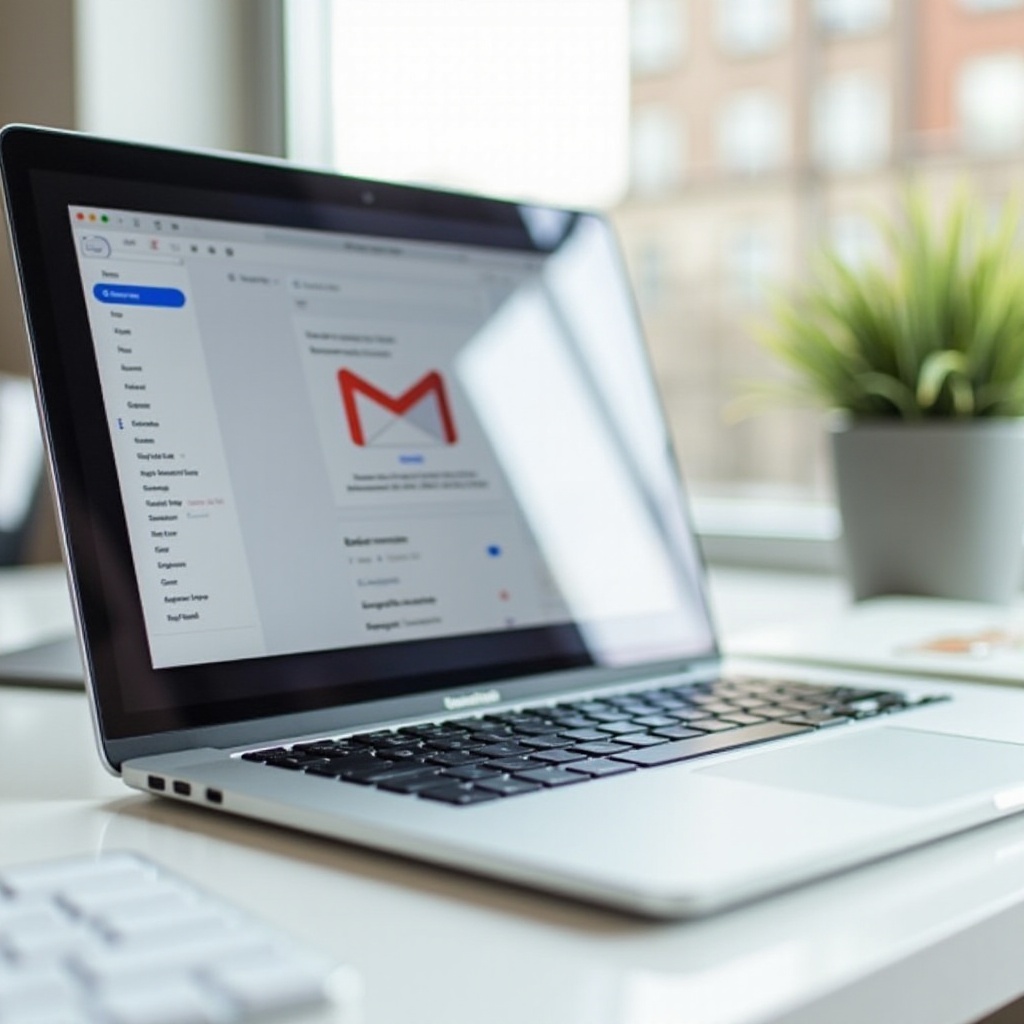
Rozwiązywanie typowych problemów
Czasami zdarza się, że rzeczy nie działają idealnie. Oto kilka typowych problemów i sposoby ich rozwiązywania:
- Linki do e-maili nie otwierają się w Google Mail:
- Ponownie sprawdź ustawienia witryny w Google Chrome i upewnij się, że obsługujący są dozwoleni.
-
Sprawdź, czy Google Mail jest poprawnie ustawiony jako obsługujący mailto.
-
Google Mail nie jest wymieniony w opcjach domyślnego czytnika poczty:
- Upewnij się, że Chrome jest zainstalowany i zaktualizowany.
- Załaduj ponownie preferencje poczty lub uruchom ponownie aplikację Mail i spróbuj ponownie.
Te kroki powinny rozwiązać większość typowych problemów, na które napotkasz.
Podsumowanie
Zmiana domyślnego klienta poczty e-mail na MacBooku Pro na Google Mail jest prostym procesem. Wykonując kroki opisane w tym przewodniku, możesz upewnić się, że wszystkie linki i zadania pocztowe integrują się bezproblemowo z Google Mail, zwiększając produktywność i ogólne doświadczenie użytkownika.
Najczęściej Zadawane Pytania
Jak mogę zweryfikować, że Google Mail jest ustawiony jako domyślny klient poczty e-mail?
Gdy klikniesz na link do e-maila (mailto:) i otworzy się on w Google Mail na Chrome, możesz być pewien, że Google Mail jest ustawiony jako Twój domyślny klient poczty e-mail.
Dlaczego linki e-mail nie otwierają się w Google Mail?
Zazwyczaj dzieje się tak z powodu nieprawidłowych ustawień obsługi w Google Chrome. Upewnij się, że zezwoliłeś Chrome na domyślne obsługiwanie linków mailto w jego ustawieniach witryny.
Czy mogę przywrócić aplikację Mail jako domyślnego klienta na macOS?
Tak, możesz łatwo to przywrócić. Otwórz preferencje aplikacji Mail, przejdź do ustawień ogólnych i zmień ‘Domyślny czytnik poczty e-mail’ z powrotem na Mail.
